在“炫粒设计器”中修改炫粒效果
炫粒效果可将炫粒对象(如雪花、灰尘等)插入到视频的现有图像或视频片段中,可有效地在现有片段上叠加画中画效果。
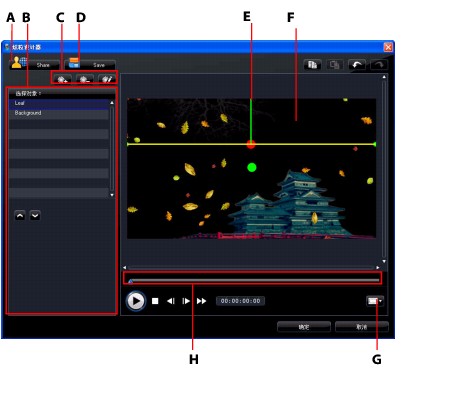
A – 上传到 DirectorZone,B – 选择/编辑炫粒对象区,C – 添加/删除/编辑炫粒对象,D – 保存自定义模板,E – 炫粒对象,F – 主视频,G – 电视安全区/网格线,H – 炫粒时间线
修改炫粒对象范围和位置
您可以修改每个炫粒对象的范围、位置和方向。 加大炫粒对象的范围使其覆盖更多背景(主视频)区域,或修改炫粒从源点落下/发射的位置或方向。
|
注: 单击 |
添加炫粒对象和背景图像
您可以将更多炫粒对象添加到炫粒效果模板中,或插入自定义背景图像。 要进行该操作,请单击 ,然后从列表中选择要进行的操作。 如果添加新的炫粒效果,炫粒对象属性区将打开。 如果导入背景图像,该图像将完全替代当前背景。
,然后从列表中选择要进行的操作。 如果添加新的炫粒效果,炫粒对象属性区将打开。 如果导入背景图像,该图像将完全替代当前背景。
编辑炫粒对象属性
- 选择发射方式: 选择炫粒从源点发射出来的方式。 可以选择从单点、线条发射,也可以选择以环状喷出。 您还可以导入图像,在炫粒喷射的源头创建遮罩区域。 根据导入的遮罩及调整的大小,炫粒会以不同方式喷射。
- 选择炫粒样式: 选择炫粒对象的样式。 炫粒的形状和行为根据您选择的属性发生变化。 选择最适合您所希望的效果样式。
- 添加/删除炫粒: 在此部分,可单击
 ,然后导入图像创建自定义炫粒。 您可添加任意数量的自定义炫粒,或选择现有炫粒,然后单击
,然后导入图像创建自定义炫粒。 您可添加任意数量的自定义炫粒,或选择现有炫粒,然后单击 将其从炫粒对象中删除。
将其从炫粒对象中删除。
- 修改参数: 在此部分,可对炫粒对象的属性进行完全自定义。 包括炫粒发射率(从源点发射的炫粒数量)、炫粒速度、显示时间、大小、波形(路径)和旋转等所有属性。 将所有参数设置为最适合您希望的效果的值。
为炫粒对象添加运动
在炫粒对象运动选项卡中,您可以在炫粒对象中添加运动效果,使炫粒源能在屏幕上移动。 您可以从多种预定义运动中选择或创建自定义运动。 炫粒对象的运动属性与画中画对象类似。 有关自定义炫粒对象运动的详细信息,请参见为画中画效果添加动态特效。
保存及共享炫粒效果模板
修改完炫粒效果模板后,可以保存至您的“炫粒效果媒体库”以备将来使用,或上传至 DirectorZone 与他人共享。
 ,通过导入自定义图像从头创建新的炫粒效果模板。
,通过导入自定义图像从头创建新的炫粒效果模板。
 编辑现有模板。
编辑现有模板。



 。
。